blenderのインストールと基本操作
コスプレ用のアイテムを作ろう!
作るものはff14の衣装。詳細は次のとおり。
- 通称、戦記装備(デイスターローブ一式)
- タイラス
デイスターローブは半分くらい完成してるので、次はタイラス。
杖の装飾が複雑かつ凹凸があるので、3Dプリンタを使う予定。
3Dプリンタのデータを作るにはcadソフトが欲しいけども、高級品は手を出しづらいので、ここではオープンソースの無料ソフトウェアのblenderを使う。
blenderのダウンロードと解凍
Blender.jp - Blender Japanese Website
このあたりからリンクを辿って、blenderをダウンロード。
今回は2.76aをダウンロードした。
zipになっているので、解凍して完了。
適当なディレクトリに放り込んで、ショートカット作っておきましょう。
blenderの日本語化
画面上のメニューから「file」メニューにある「user preferences」を選択するとblender本体とは別に新しくウインドウが開く。
「uer preference」ウインドウの上部に「interface」「editing」「input」……と並んでいるので、一番右端の「system」タブを開く。
画面右下の「international fonts」にチェックを入れると現れるすぐ下の「language」のコンボボックスから「日本語」を選択する。
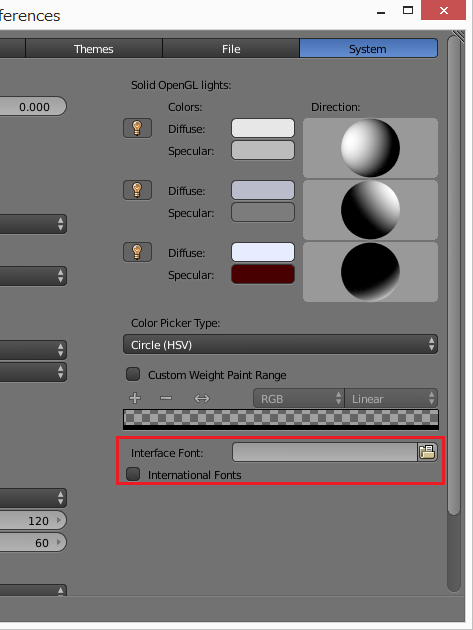
さらに下部に3つボタンが現れているので、
「interface」「tooltips」「new data」すべてチェックする。
これで日本語化完了。
マウスクリック(左右)の設定
ここからは日本語化されているインターフェイスでの説明。
同じく画面上の「ファイル」メニューから「ユーザー設定」を選択。
ユーザー設定ウインドウの上部タブから「入力」を選択。
画面左の「選択:」のところに「左」「右」という2つのボタンがあるので、「左」を選ぶ。
これはblenderのデフォルト設定では右クリックが選択になっているのて、windowsの標準設定に慣れてると辛すぎるので。
右クリック選択に慣れればいいのかもしれないけど、せっかく設定で簡単に修正できるのでやっておきましょう。
とりあえず今回はここまで。